
Ви намагаєтесь використовувати зовнішній жорсткий диск на своєму ПК, а Windows не розпізнає його, безумовно, це трапилося з вами деякий час, і ви впадаєте в паніку, боячись втратити збережені дані, або що у вас був несправний диск, коли ви його купили. Не впадайте у відчай занадто рано, є кілька причин, чому Windows не розпізнає ваш зовнішній жорсткий диск, і багато з них легко виправити. Ми пояснюємо, що робити, якщо Windows не розпізнає ваш зовнішній жорсткий диск .
Існує кілька кроків, які ми можемо зробити, перш ніж розглядати зовнішній жорсткий диск на мертвих , багато разів несправності цих пристроїв пов’язані з дуже простою причиною вирішення.
Переконайтеся, що на зовнішньому жорсткому диску створено розділ
Першим кроком є перевірка наявності жорсткого диска в інструменті управління жорстким диском . На вашому жорсткому диску може не бути розділу, створеного, якщо ви щойно купили його, тому він не відображається як диск Windows. Ви можете отримати доступ до інструменту керування жорстким диском із меню «Пуск» Windows 10.
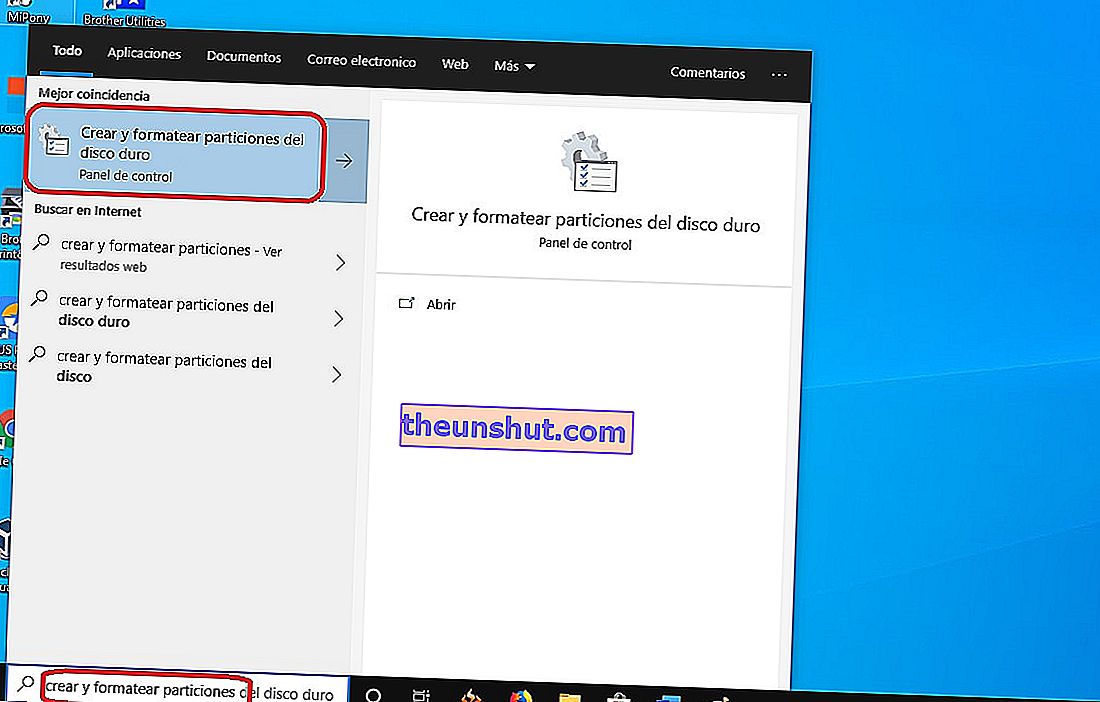
Відкриється нове вікно з усіма жорсткими дисками на вашому ПК. Усі жорсткі диски з розділом містять літеру, яку операційна система використовує для його ідентифікації. Якщо ви бачите, що на жорсткому диску немає букв, розділ не створено . Зробіть клацання правою кнопкою миші і виберіть формат , таким чином , ви можете створити розділ і Windows , і виявити жорсткий диск.
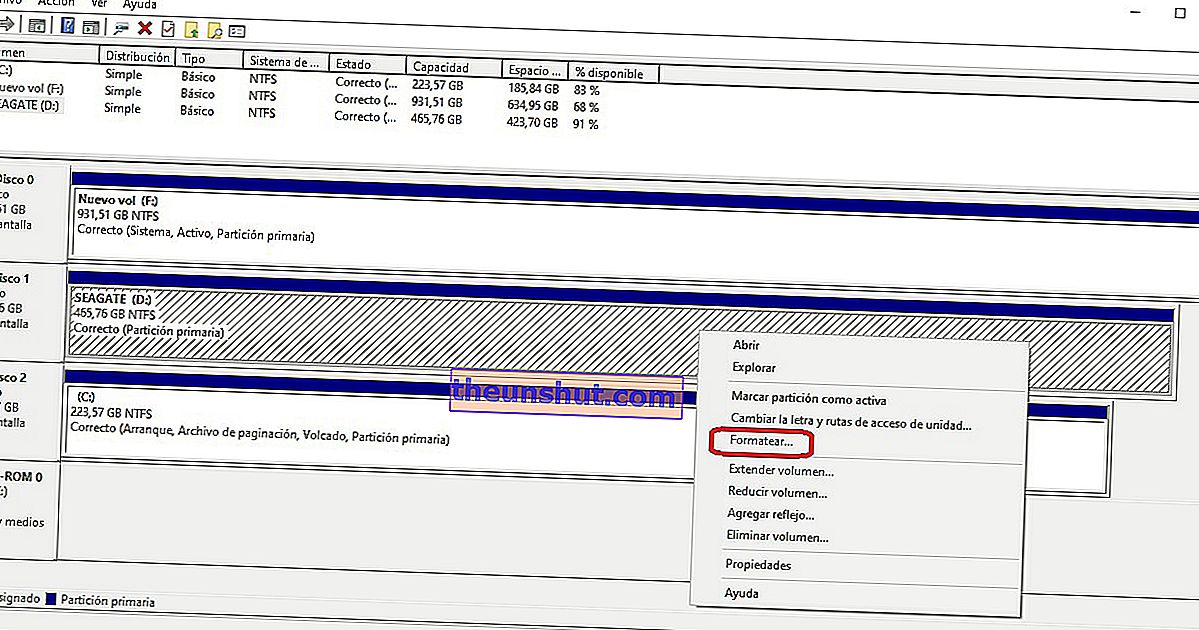
Перевірте, чи працює зовнішня оболонка
Це працює, якщо це внутрішній жорсткий диск, який ви помістили в спеціальний футляр для зовнішнього використання. Цей тип корпусу включає контролер, який відповідає за перетворення інтерфейсу SATA жорсткого диска в інтерфейс USB, щоб ви могли використовувати його зовні.
На жаль, багато з цих випадків низької якості та припиняють роботу незабаром після покупки. Усі вони, як правило, мають індикатори стану, які загоряються при підключенні жорсткого диска до порту USB на ПК. Просто підключіть жорсткий диск і перевірте, чи не загоряється індикатор. Ви можете шукати в Інтернеті інформацію про свою модель туші, щоб побачити, що означає кожне світло.

Проблема з програмним забезпеченням, що входить до складу жорсткого диска
Деякі виробники зовнішніх жорстких дисків, такі як Western Digital та Seagate, включають програмне забезпечення на свої зовнішні жорсткі диски. Велику частину часу це програма для керування резервними копіями. Це не є загальним явищем, але може трапитися так, що це програмне забезпечення спричиняє проблеми з перешкодами для функцій Windows , через що останні зупиняють виявлення зовнішнього жорсткого диска.
Можливо, ви давно встановили програмне забезпечення на зовнішній жорсткий диск і не пам’ятаєте, ви можете заглянути в список встановлених програм Windows на випадок, якщо воно з’явиться. Якщо ви бачите програму, яка посилається на ваш зовнішній жорсткий диск, видаліть її та перезавантажте ПК.
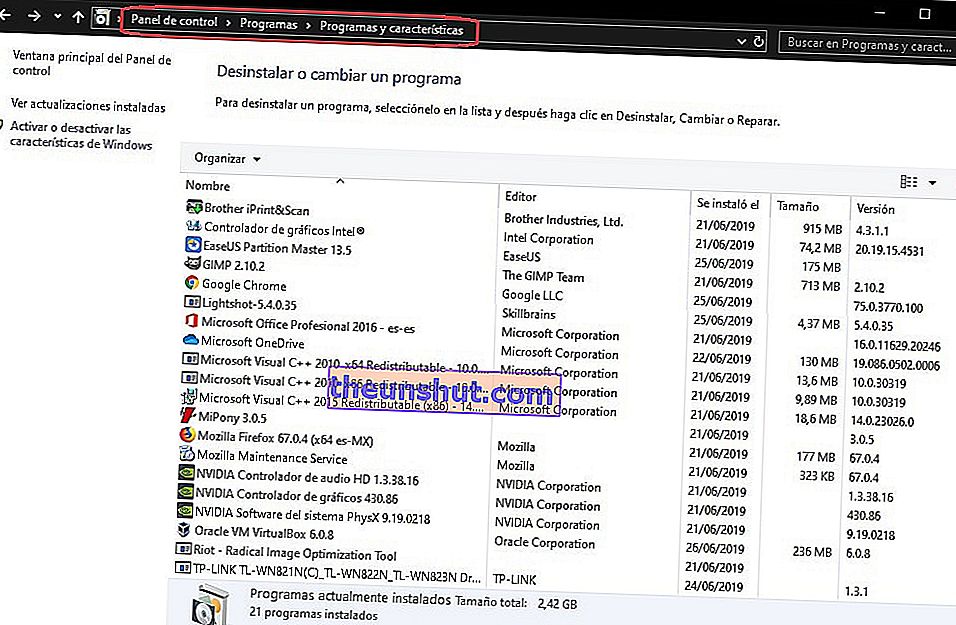
Переконайтеся, що у вас є оновлений драйвер
Іншою можливою причиною того, що Windows не розпізнає ваш зовнішній жорсткий диск, є те, що не встановлено правильний драйвер. Щоб дізнатись, ми використаємо диспетчер пристроїв Windows . Ви можете отримати доступ до нього з меню «Пуск».
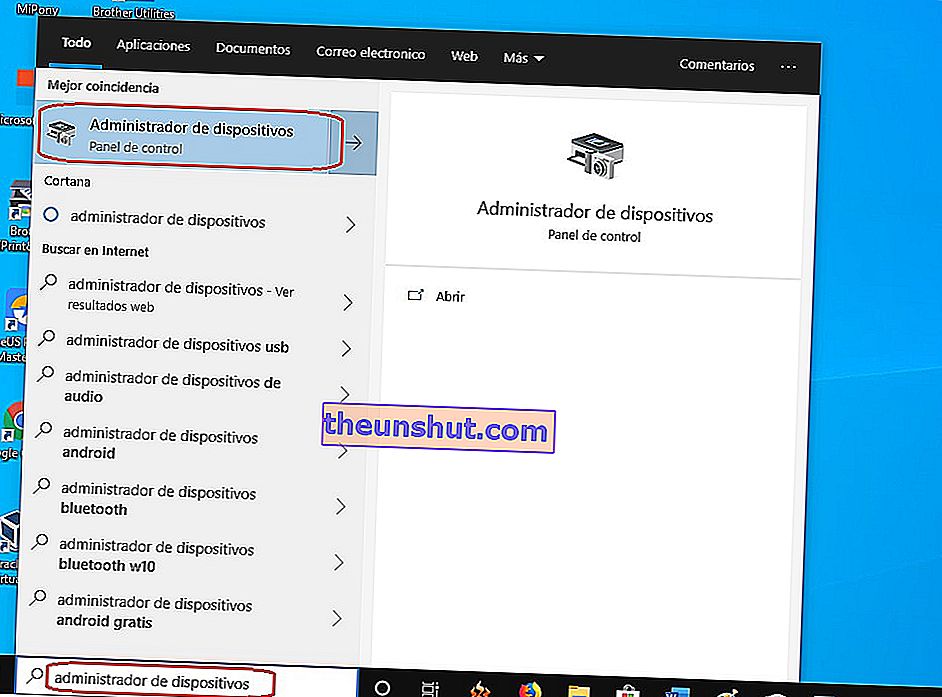
З'явиться список усіх пристроїв, підключених до ПК. Знайдіть зовнішній жорсткий диск і клацніть на ньому правою кнопкою миші. Потім натисніть « Оновити драйвер ».
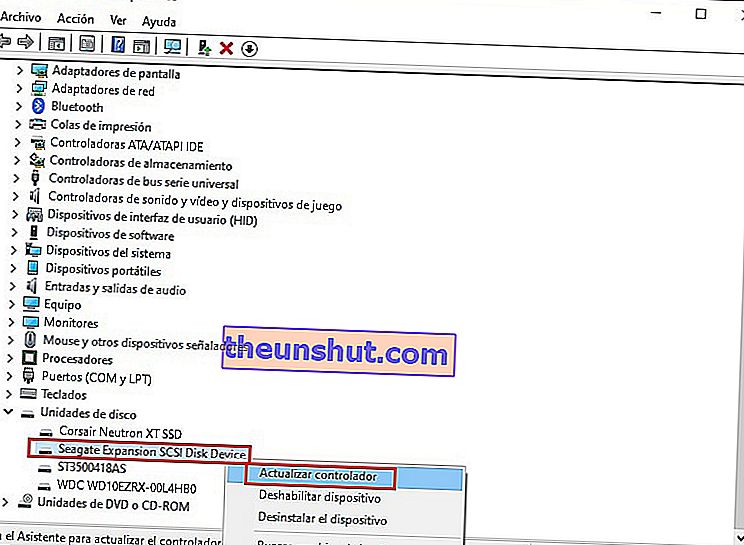
У новому вікні виберіть опцію автоматичного пошуку драйвера . Windows спробує встановити новіший драйвер з Інтернету, можливо, це буде працювати.

Це найпоширеніші кроки для відновлення жорсткого диска, який Windows не розпізнає. Якщо ви зайшли так далеко, і він не працює, ми побоюємось, що шкода буде непоправною.
